JAKARTA - Cara scan barcode di hp menjadi salah satu fitur yang sangat membantu dalam berbagai aktivitas, terutama dalam bertransaksi.
Barcode adalah kode berbentuk garis-garis yang tersusun dan dapat dikenali oleh perangkat pemindai. Biasanya, kode ini di-scan saat melakukan pembayaran di kasir, terutama di supermarket atau pasar swalayan besar.
Saat discan, alat pemindai akan memancarkan cahaya merah yang berfungsi untuk membaca kode tersebut. Kode barcode memudahkan proses input data barang ke dalam sistem kasir.
Seiring perkembangan teknologi, mesin kasir dan alat pemindai semakin canggih sehingga proses transaksi dapat berjalan lebih efisien melalui sistem Point Of Sale (POS).
Sistem ini memungkinkan berbagai metode pembayaran yang otomatis terintegrasi dengan data dan menghasilkan laporan analitik secara real-time.
Kini, barcode tidak hanya terbatas pada alat pemindai khusus, tetapi juga dapat digunakan melalui smartphone. Hal ini tentu mempermudah proses transaksi tanpa harus bergantung pada perangkat kasir konvensional.
Namun, masih banyak yang belum tahu bagaimana cara scan barcode di hp dengan benar. Berikut ini ulasan selengkapnya.
Pengertian Barcode
Kode bar atau barcode merupakan garis-garis vertikal berwarna hitam dan putih dengan ketebalan yang berbeda-beda, yang dapat dibaca oleh mesin khusus.
Fungsi utama dari kode ini adalah membedakan satu produk dengan produk lainnya, sehingga memudahkan dalam pengenalan dan pencarian produk.
Alat yang digunakan untuk membaca kode bar ini disebut barcode scanner. Biasanya, kode batang yang tertera pada produk akan dipindai saat pembayaran di kasir, sehingga proses transaksi menjadi lebih cepat dan efisien.
Barcode menyimpan berbagai informasi penting mengenai produk, seperti kode produksi, tanggal kedaluwarsa, dan nomor identifikasi produk.
Dengan bantuan barcode scanner, operator tidak perlu lagi membaca informasi secara manual dari setiap produk, sehingga pekerjaan menjadi lebih mudah dan cepat selesai.
Penggunaan barcode biasanya bertujuan untuk memberikan kenyamanan dan kemudahan dalam berbagai aktivitas, terutama dalam pencatatan dan pengelolaan data produk.
Sistem ini memungkinkan pencatatan informasi secara akurat dan cepat, sehingga mempermudah pengelolaan stok dan transaksi.
Garis-garis pada barcode dirancang untuk memberikan tingkat ketelitian yang tinggi, sehingga meningkatkan akurasi dalam sistem pencatatan dan mengurangi kemungkinan kesalahan atau kerugian.
Dengan adanya barcode, pengolahan data dapat dilakukan dengan lebih efisien tanpa harus mengeluarkan banyak tenaga. Saat ini, penggunaan barcode sudah sangat umum dan kamu mungkin sering menggunakannya untuk berbagai keperluan sehari-hari.
Cara Scan Barcode di Hp
Beragam informasi kini bisa diakses dengan lebih mudah melalui sistem yang praktis, seperti barcode atau QR Code.
Bahkan, proses pemindaian barcode sekarang dapat dilakukan langsung lewat HP, sehingga lebih simpel dan cepat. Untuk scan barcode di hp, kamu bisa memakai aplikasi khusus atau melalui browser.
Selain itu, barcode berfungsi untuk mempermudah identifikasi berbagai produk, seperti harga, kode produksi, identitas produk, dan informasi penting lainnya.
Sedangkan QR Code memiliki kegunaan yang sedikit berbeda, biasanya untuk memasukkan data yang lebih beragam seperti lokasi, email, tautan, dan lain-lain.
Meski berbeda, keduanya sama-sama mudah dipindai menggunakan HP. Berikut ini adalah cara scan barcode di hp yang perlu kamu ketahui.
A. Memindai Barcode di HP Melalui Browser
Banyak produk sekarang sudah dilengkapi barcode pada kemasannya, baik itu makanan, barang, atau produk lain sebagai tanda pengenal yang membedakannya dari produk lainnya.
Selain produk, barcode dan QR code juga digunakan untuk memasukkan berbagai data seperti tautan, lokasi, kontak, email, kupon, dan informasi penting lainnya.
Jika kamu ingin memindai barcode, berikut adalah cara untuk scan barcode di HP dengan mudah menggunakan browser.
Cara Memindai Barcode di HP Melalui Situs Web QR:
- Buka browser di ponselmu.
- Kunjungi situs webqr.com, lalu berikan izin akses kamera saat diminta.
- Arahkan kamera ke barcode yang ingin dipindai. Jika berhasil, hasil scan akan langsung terlihat.
Cara Memindai Barcode di HP Menggunakan Google:
- Buka aplikasi Google dan perhatikan ikon kamera di kolom pencarian pada halaman utama.
- Ketuk ikon kamera tersebut untuk memulai pemindaian, lalu arahkan kamera ke barcode yang ingin dipindai. Hasil pemindaian akan muncul jika proses berhasil.
B. Memindai Barcode di HP dengan Aplikasi
Memindai barcode lewat HP kini makin praktis dengan adanya aplikasi yang bisa diunduh gratis tanpa proses rumit.
Penggunaan aplikasi ini juga memberikan hasil yang cukup akurat dan beragam, mulai dari tautan, teks, kontak, kupon, email, hingga lokasi. Berikut cara untuk scan barcode di HP menggunakan aplikasi yang umum dipakai:
Memindai Barcode dengan Aplikasi QR & Barcode Scanner
- Unduh dan pasang aplikasi QR & Barcode Scanner dari Playstore, lalu buka aplikasinya.
- Pilih menu pindai untuk mengaktifkan kamera guna memindai barcode.
- Arahkan kamera ke barcode yang ingin dipindai dan tunggu proses selesai.
- Jika berhasil, informasi terkait barcode akan langsung muncul di layar.
Memindai Barcode dengan Aplikasi QR Code Reader
- Unduh dan instal aplikasi QR Code Reader di HP, lalu buka aplikasinya.
- Kamera akan otomatis aktif, arahkan ke barcode yang akan dipindai.
- Setelah proses scanning berhasil, hasil informasi barcode akan ditampilkan.
C. Memindai Barcode di HP dengan Google Assistant
Kemajuan teknologi digital mempermudah aktivitas sehari-hari, salah satunya lewat fitur Google Assistant yang dapat diakses dengan mudah melalui smartphone Android.
Lewat Google Assistant, kamu juga bisa melakukan scan barcode di HP dengan langkah berikut:
- Tekan tombol Home pada ponsel Android.
- Saat Google Assistant muncul, klik ikon Google Lens untuk mulai scan barcode.
- Izinkan akses kamera dengan memilih Allow, lalu kamera akan terbuka.
- Arahkan kamera ke barcode yang ingin dipindai, hasil scan akan langsung muncul.
D. Scan Barcode di HP iPhone
Pengguna iPhone juga bisa memindai barcode dengan cara yang hampir sama menggunakan fitur Scan QR Code di pengaturan. Berikut caranya:
- Buka menu pengaturan, lalu pilih kamera.
- Aktifkan opsi Scan QR Codes dengan menggeser tombol hingga berubah warna hijau.
- Buka kamera iPhone dan arahkan ke barcode yang ingin dipindai.
- Jika berhasil, hasil pemindaian akan tampil di layar iPhone kamu.
Manfaat Barcode
Kode batang yang berbentuk garis memanjang ini dapat terbaca oleh mesin pemindai barcode menggunakan sinar infrared. Alat ini cukup diarahkan ke area kode pada produk, lalu data akan terbaca oleh scanner.
Informasi yang didapat kemudian diteruskan dan disimpan dalam perangkat tertentu, lalu ditampilkan di layar monitor atau perangkat lain. Namun, scanner tidak akan bekerja optimal jika kode batang pada produk rusak atau tergores.
Selain itu, pemindaian bisa gagal jika posisi scanner tidak tepat di tengah kode batang. Oleh karena itu, penting untuk mengarahkan scanner dengan akurat.
Saat kode berhasil dibaca, biasanya terdengar bunyi “tit” dan lampu indikator menyala, umumnya berwarna merah. Secara umum, penggunaan barcode membawa banyak manfaat, antara lain:
- Proses input data menjadi lebih cepat karena scanner dapat membaca data dengan akurat dan efisien.
- Pencarian data lebih tepat berkat teknologi yang mampu meningkatkan ketelitian dan akurasi, sehingga kinerja manajemen menjadi lebih baik.
- Pengerjaan berjalan lebih cepat dan tepat, sehingga keputusan manajerial dapat diambil secara lebih bijak dan meminimalkan kerugian perusahaan.
- Membantu mempertahankan daya saing dengan kompetitor.
Dengan barcode, pendataan produk menjadi lebih mudah dan sistem pencatatan informasi pun lebih akurat serta cepat.
Garis-garis pada barcode membantu menciptakan tingkat ketelitian tinggi yang memastikan data tersimpan secara tepat.
Penggunaan barcode juga mengurangi risiko kerugian dengan cara yang efisien, sehingga kamu tidak perlu menghabiskan banyak tenaga dalam mengelola data.
Sebagai penutup, mudah dan cepat, itulah cara scan barcode di HP yang bisa kamu gunakan kapan saja untuk berbagai keperluan sehari-hari dengan praktis dan efisien.

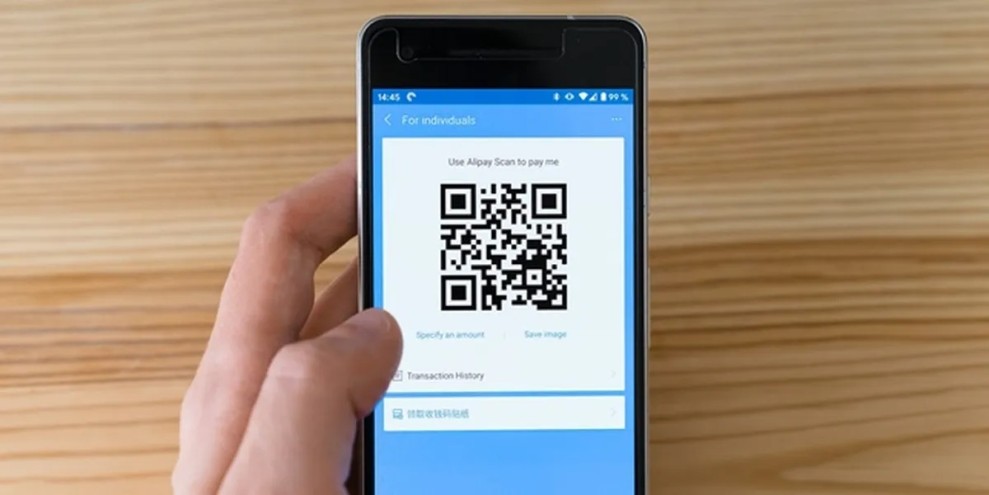
.jpg)





